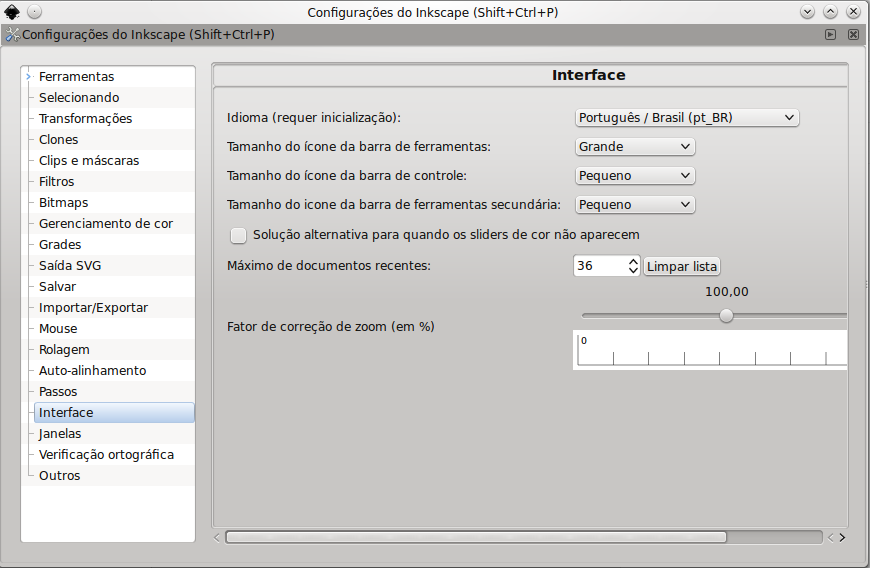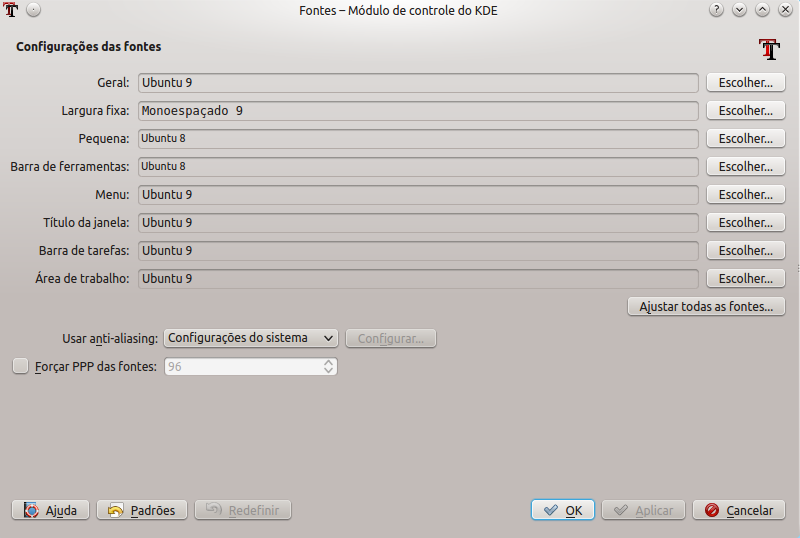Como instalar driver de vídeo da Intel no Mint 17 ou Kubuntu 14.04

Sistema testado: Mint 17 com KDE(baseado em Ubuntu 14.04) e Kubuntu 14.04 Cuidado: procedimento perigoso, por se tratar de manipulação de drivers. Recomendado para usuários avançados. Driver testado: Graphics Installer 1.0.6 for Ubuntu* 14.04, 64-bit Para instalar, faça o download da versão mais indicada para seu sistema (64 ou 32 bits): https://01.org/linuxgraphics/downloads/2014/intelr-graphics-installer-1.0.6-linux Após, será necessário colocar as assinaturas de software. Para isso, consulte a página citada acima onde foi feito o download. No momento da criação deste post, os comandos são estes: wget -- no - check - certificate https : //download.01.org/gfx/RPM-GPG-KEY-ilg -O - | \ sudo apt - key add - e depois: wget -- no - check - certificate https : //download.01.org/gfx/RPM-GPG-KEY-ilg-2 -O - | \ sudo apt - key add - Instale executando o comando sudo dpkg -i instalador_baixado.deb Instale alguma dependência, se solicitado. Por exemplo, no...